Zvýšte rýchlosť svojej siete aktualizáciou sieťového pásma
- Wi-Fi router má rádiové frekvencie, ktoré prenášajú internetové pripojenie do vašich zariadení.
- Čím vyššia je frekvencia, tým rýchlejší je váš internet, ako aj celkový výkon.
- Ak vás zaujíma, ako zmeniť sieťové pásmo, v tomto článku vám ukážeme, ako na to.

XNAINŠTALUJTE KLIKNUTÍM NA STIAHNUŤ SÚBOR
Tento nástroj opravuje bežné chyby počítača nahradením problematických systémových súborov počiatočnými pracovnými verziami. Tiež vás chráni pred systémovými chybami, BSoD a opravuje škody spôsobené škodlivým softvérom a vírusmi. Opravte problémy s počítačom a odstráňte poškodenie vírusmi teraz v 3 jednoduchých krokoch:
- Stiahnite si a nainštalujte Fortect na vašom PC.
- Spustite nástroj a Spustite skenovanie nájsť poškodené súbory, ktoré spôsobujú problémy.
- Kliknite pravým tlačidlom myši na Spustite opravu na opravu problémov ovplyvňujúcich bezpečnosť a výkon vášho počítača.
- Fortect bol stiahnutý používateľom 0 čitateľov tento mesiac.
Windows 11 je nepochybne najlepší operačný systém so všetkými jeho funkciami sľubné vlastnosti. Ďalšia vec, z ktorej môžete profitovať, je zmena sieťového pásma. Nielen vy môžete zrýchlite svoj počítač, ale tiež zlepší váš zážitok z prehliadania.
5G je ďalšou generáciou bezdrôtového pripojenia, ktoré poskytuje rýchlosti až 10-krát rýchlejšie ako 4G. Je navrhnutý tak, aby poskytoval bezproblémovú používateľskú skúsenosť s vysokou kapacitou a nízkou latenciou. Ak je váš počítač nastavený na 2,4 GHz, môžete upgradovať na 5 GHz a nižšie je uvedený postup, ako to urobiť.
Podporuje Windows 11 5 GHz Wi-Fi?
Sieť 5G je nová generácia bezdrôtovej širokopásmovej technológie. Hlavnými výhodami 5G sú oveľa rýchlejšie rýchlosti a nižšia latencia ako tie, ktoré ponúkajú predchádzajúce generácie mobilných sietí.
Pokiaľ ide o Wi-Fi, Windows 11 podporuje 5 GHz Wi-Fi. Ak máte viac ako jedno sieťové zariadenie a chcete svoje Ak sa chcete pripojiť ku všetkým, potrebujete smerovač, ktorý podporuje riadenie pásma a má dostatočnú šírku pásma pre všetky ich.
Počítač môžete nastaviť tak, aby používal pásmo 5 GHz, ak používate bezdrôtový smerovač, ktorý ho podporuje a je pripojený k internetu.
Hoci to Windows 11 podporuje, ak nemáte potrebný hardvér, ktorý by ho sprevádzal, nebudete môcť zmeniť svoje sieťové pásmo. Musíte sa uistiť, že váš smerovač a zariadenia sú kompatibilné s touto novou funkciou.
Ak chcete použiť túto technológiu, potrebujete:
- Router s integrovanou anténou alebo s externou anténou. Väčšina dnes predávaných smerovačov bude podporovať 5 GHz. Ak hľadáte nový smerovač, pozrite si naše odporúčania pre najlepšie smerovače.
- PC alebo notebook, ktorý podporuje 5 GHz Wi-Fi.
Prečo by som mal prejsť na sieťové pásmo 5 GHz?
Tip odborníka:
SPONZOROVANÉ
Niektoré problémy s počítačom je ťažké vyriešiť, najmä pokiaľ ide o chýbajúce alebo poškodené systémové súbory a úložiská vášho systému Windows.
Určite použite vyhradený nástroj, ako napr Fortect, ktorý naskenuje a nahradí vaše poškodené súbory ich čerstvými verziami zo svojho úložiska.
Teraz, keď viete, že systém Windows 11 podporuje 5 GHz, pravdepodobne sa pýtate, čo všetko je okolo toho, keď príde na inováciu sieťových pásiem. Tu je niekoľko presvedčivých dôvodov:
- Vylepšená rýchlosť – Sieť 5G bude schopná poskytovať rýchlosti až 10-krát rýchlejšie ako súčasné siete 4G LTE. Ak ste zažili pomalé Wi-Fi, toto je vaše znamenie na inováciu.
- Stabilné spojenie – Sieť 5 GHz je oveľa stabilnejšia ako 2,4 GHz alebo staršie siete Wi-Fi, takže pri pohybe doma alebo v kancelárii uvidíte menej prerušených pripojení.
- Lepší dosah – S 5 GHz budete môcť svoje zariadenia prepojiť jednoduchšie a budete mať lepšie pokrytie v oblastiach, kde je pripojených viac zariadení naraz.
- Menej zlyhaní smerovača - Ak tvoj internet sa náhodne odpojí5 GHz pásmo môže poskytnúť spoľahlivejšie pripojenie ako predchádzajúca generácia bezdrôtových sietí.
- Väčšia šírka pásma – Umožňuje vám používať viac zariadení súčasne s menším rušením z iných sietí alebo zariadení vo vašej lokálnej sieti (LAN). To znamená, že sa môžete zbaviť obmedzovače šírky pásma.
Ako zmením sieťové pásmo v systéme Windows 11?
Pred zmenou pásma siete začiarknite nasledujúce položky:
- Uistite sa, že váš smerovač funguje. Niekedy tvoj router sa jednoducho nepripojí.
- Skontrolujte, či váš počítač podporuje sieťové pásmo 5 GHz.
- Uistite sa, že všetky vaše sieťové ovládače sú aktuálne ako niekedy staré a poškodené ovládače adaptéra Wi-Fi môže zlyhať pri detekcii sieťového pásma 5 GHz.
Ak skontrolujete vyššie uvedené, pokračujte v zmene sieťového pásma v systéme Windows 11 podľa nasledujúcich krokov.
- Zasiahnite Windows kľúč, typ Správca zariadení vo vyhľadávacom paneli a kliknite OTVORENÉ.

- Prejdite na Sieťové adaptéry a dvojitým kliknutím rozbaľte.
- Kliknite pravým tlačidlom myši na sieťový adaptér a vyberte Vlastnosti.

- Klikni na Pokročilé kartu a nájdite Preferované pásmo.

- V Hodnota rozbaľovacej ponuky, vyberte Preferujem pásmo 5 GHz potom kliknite OK.

- Reštartujte počítač.
- Chyba 0x80242020: Čo to je a ako to rýchlo opraviť
- Obrazovka po pripojení k externému monitoru stmavne [Oprava]
- Kód chyby 0x80041010: Ako to rýchlo opraviť
- Oprava: Pracovná plocha odkazuje na miesto, ktoré je nedostupné
Ako skontrolujem, či je môj počítač kompatibilný s frekvenciou 5 GHz?
Ako je uvedené vyššie, jedným z predpokladov na zmenu sieťového pásma v systéme Windows je zabezpečiť PC podporuje 5 GHz. Ak si nie ste istí, či je váš počítač kompatibilný s 5 GHz Wi-Fi, tu je návod, ako to zistiť von:
- Zasiahnite Windows kľúč, typ cmd vo vyhľadávacom paneli a kliknite Spustiť ako správca.

- Typ a Zadajte nasledujúci príkaz:
ovládače netsh wlan show - Nájdite Počet podporovaných pásiem oddiel resp Podporované typy rádií.
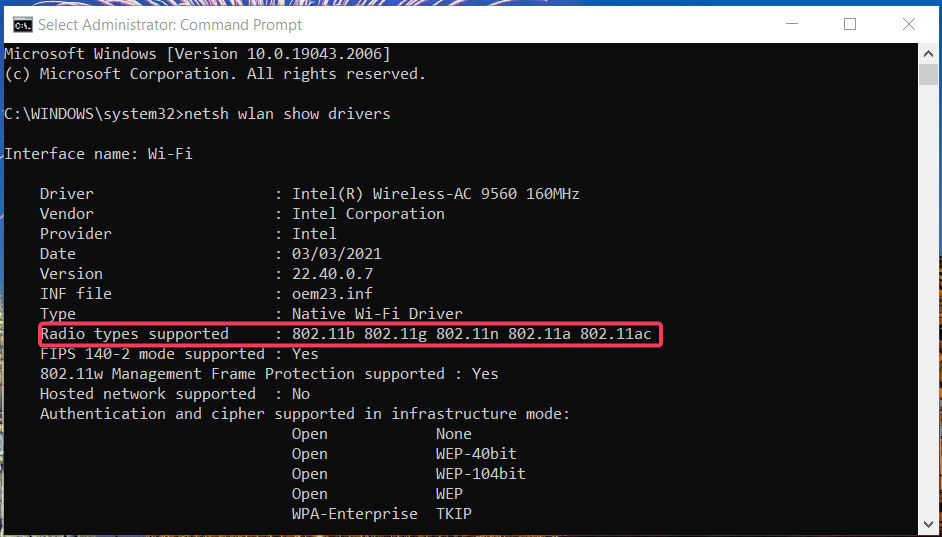
- The Počet podporovaných pásiem by mal uvádzať 5 GHz ako podporovaný režim a v Typy rádií, 802.11a, 802.11g a 802.11n ukázať kompatibilitu.
Ak váš počítač nemá uvedený žiadny z vyššie uvedených režimov, znamená to, že je kompatibilný iba s 2,4 GHz. V tomto prípade toho veľa urobiť nemôžete. Vždy môžeš inovujte si PC alebo prepnite na a trojpásmový smerovač.
Máme aj odpoveď na to, kedy si 5 GHz hotspot nie je k dispozícii v systéme Windows 11 preto neváhajte a pozrite si náš podrobný článok, ktorý vám pomôže vyriešiť tento problém.
A takto jednoducho prejsť na sieťové pásmo 5 GHz v systéme Windows 11. Ak ste používali 2,4 GHz aj 5 GHz, radi by sme vedeli, či ste zaznamenali nejaké významné rozdiely, pokiaľ ide o rýchlosť, spoľahlivosť a celkový výkon.
Zanechajte nám komentár nižšie o vašich doterajších skúsenostiach.
Stále máte problémy?
SPONZOROVANÉ
Ak vyššie uvedené návrhy nevyriešili váš problém, váš počítač môže mať vážnejšie problémy so systémom Windows. Odporúčame zvoliť riešenie typu všetko v jednom, napr Fortect efektívne riešiť problémy. Po inštalácii stačí kliknúť na Zobraziť a opraviť tlačidlo a potom stlačte Spustite opravu.


